qve音頻剪輯給文件添加背景音樂的方法
時(shí)間:2022-09-30 14:34:54作者:極光下載站人氣:41
我們?cè)诩糨嬕曨l或音頻的時(shí)候經(jīng)常會(huì)需要給我們的音頻或視頻文件添加背景音樂,讓我們的剪輯作品內(nèi)容更加的豐富。很多在使用qve音頻剪輯的小伙伴卻不知道該如何給自己的作品添加背景音樂,其實(shí)很簡(jiǎn)單,我們只需要打開qve音頻剪輯,然后在頁面的工具欄中找到背景音樂工具,點(diǎn)擊打開之后在頁面中分別上傳背景音樂文件和需要添加背景音樂的文件,最后點(diǎn)擊“一鍵處理”選項(xiàng)即可。有的小伙伴可能不清楚具體的操作方法,接下來小編就來和大家分享一下qve音頻剪輯給文件添加背景音樂的方法。
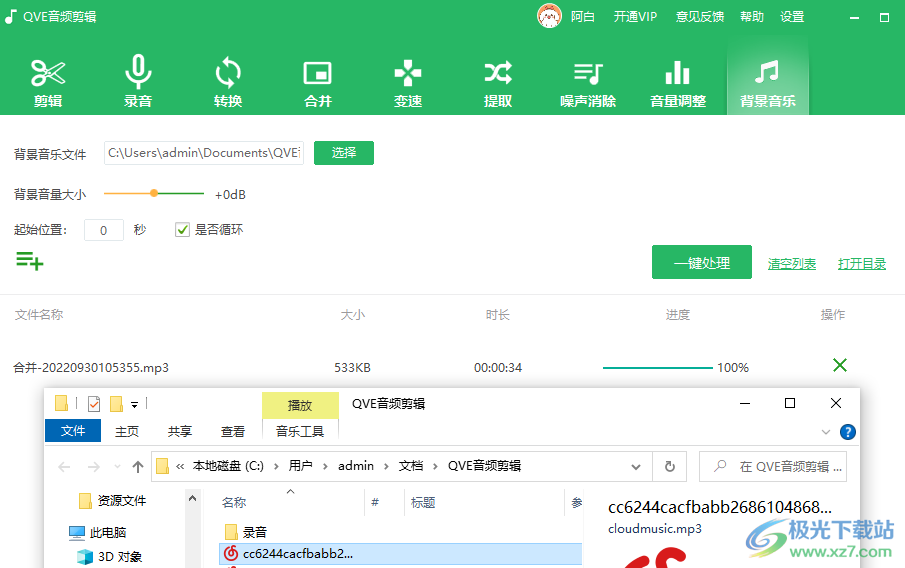
方法步驟
1、第一步,我們先找到桌面上的qve音頻剪輯軟件,然后右鍵單擊該軟件并在下拉列表中選擇“打開”
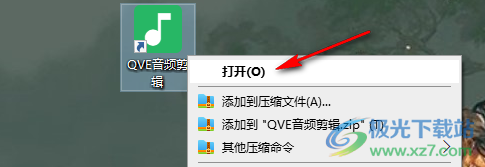
2、第二步,進(jìn)入qve音頻剪輯頁面之后,我們先在頁面上方工具欄中找到“背景音樂”選項(xiàng),點(diǎn)擊打開該選項(xiàng)

3、第三步,進(jìn)入背景音樂頁面之后,我們先點(diǎn)擊“背景音樂文件”右側(cè)的“選擇”選項(xiàng),然后選擇我們作為背景音樂的文件,并點(diǎn)擊“打開”
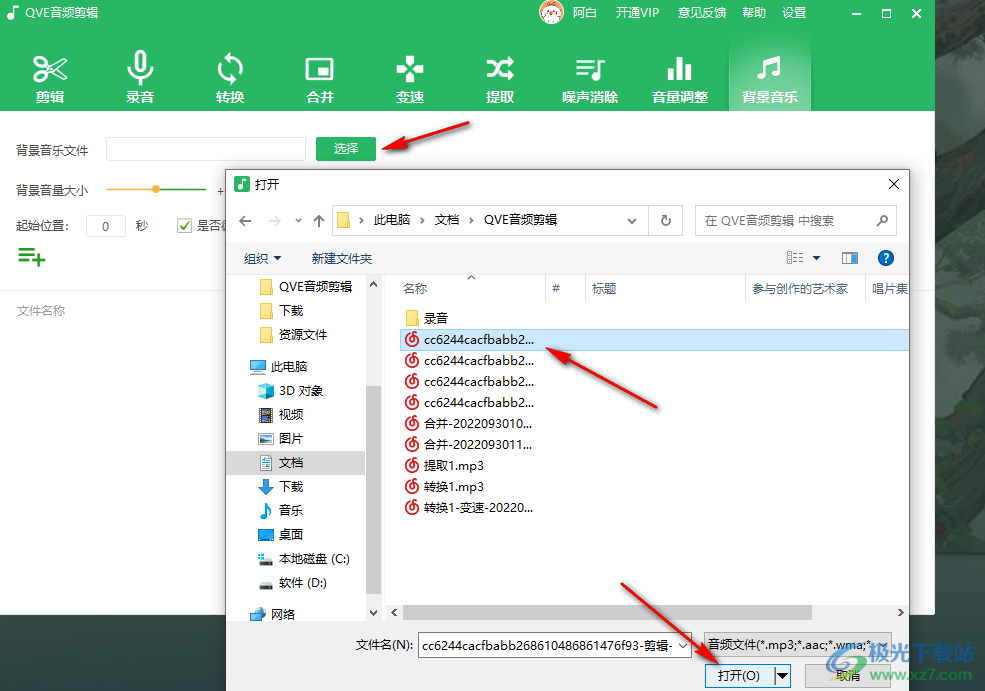
4、第四步,再在下方點(diǎn)擊“添加文件”圖標(biāo),然后在文件夾頁面中選擇一個(gè)自己需要設(shè)置的文件,點(diǎn)擊打開
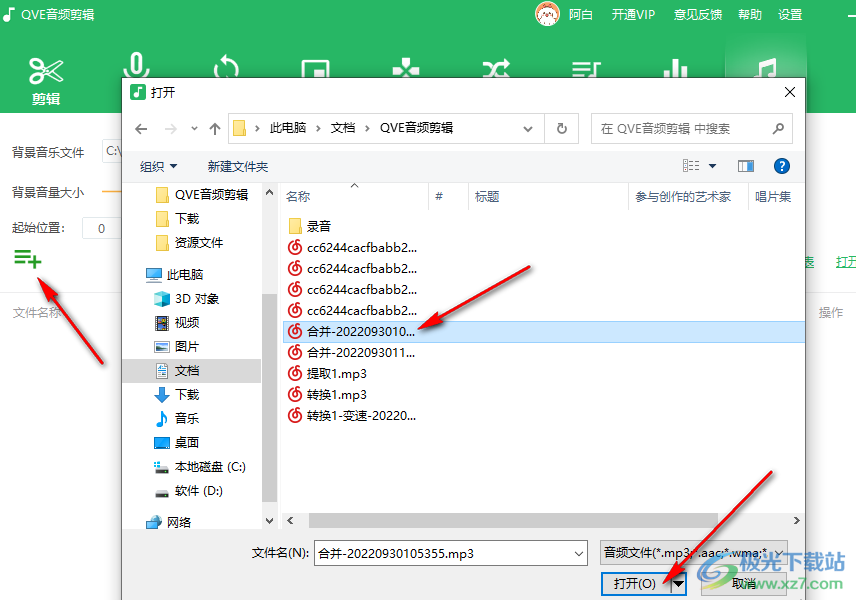
5、第五步,回到背景音樂頁面之后我們點(diǎn)擊“一鍵處理”選項(xiàng),然后等待處理完成,最后點(diǎn)擊“打開目錄”選項(xiàng),在文件夾中就能看到添加好背景音樂的文件了
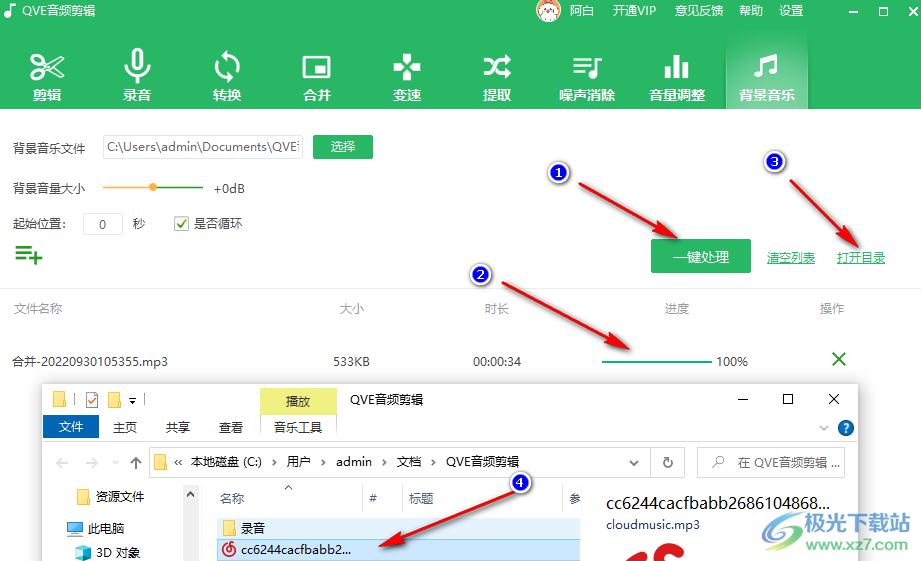
以上就是小編整理總結(jié)的qve音頻剪輯給文件添加背景音樂的方法,點(diǎn)擊qve音頻剪輯中的背景音樂選項(xiàng),然后在頁面中先上傳背景音樂文件,再上傳需要添加背景音樂的文件,接著點(diǎn)擊“一鍵處理”選項(xiàng)即可,感興趣的小伙伴快去試試吧。
相關(guān)推薦
相關(guān)下載
熱門閱覽
- 1百度網(wǎng)盤分享密碼暴力破解方法,怎么破解百度網(wǎng)盤加密鏈接
- 2keyshot6破解安裝步驟-keyshot6破解安裝教程
- 3apktool手機(jī)版使用教程-apktool使用方法
- 4mac版steam怎么設(shè)置中文 steam mac版設(shè)置中文教程
- 5抖音推薦怎么設(shè)置頁面?抖音推薦界面重新設(shè)置教程
- 6電腦怎么開啟VT 如何開啟VT的詳細(xì)教程!
- 7掌上英雄聯(lián)盟怎么注銷賬號(hào)?掌上英雄聯(lián)盟怎么退出登錄
- 8rar文件怎么打開?如何打開rar格式文件
- 9掌上wegame怎么查別人戰(zhàn)績(jī)?掌上wegame怎么看別人英雄聯(lián)盟戰(zhàn)績(jī)
- 10qq郵箱格式怎么寫?qq郵箱格式是什么樣的以及注冊(cè)英文郵箱的方法
- 11怎么安裝會(huì)聲會(huì)影x7?會(huì)聲會(huì)影x7安裝教程
- 12Word文檔中輕松實(shí)現(xiàn)兩行對(duì)齊?word文檔兩行文字怎么對(duì)齊?
最新排行
- 1騰訊視頻電腦版用手機(jī)號(hào)登錄的方法教程
- 2dev c++設(shè)置語法高亮的教程
- 3淘寶微信支付在哪里
- 4WPS PPT將圖片一次性插入到不同幻燈片中的方法
- 5微信自動(dòng)扣費(fèi)業(yè)務(wù)在哪里關(guān)閉
- 6微信實(shí)名認(rèn)證在哪里改
- 7微信支付密碼在哪里修改
- 8黑神話悟空配置要求
- 9網(wǎng)易云音樂教師節(jié)活動(dòng)一年免會(huì)員2024
- 10淘寶怎么用微信支付
- 11百度網(wǎng)盤分享密碼暴力破解方法,怎么破解百度網(wǎng)盤加密鏈接
- 12赤兔圖片轉(zhuǎn)換器將圖片旋轉(zhuǎn)270度方法

網(wǎng)友評(píng)論